
表に行を追加する
すでにある行の間、あるいは末尾に行を追加することができます。
表にフッタ行があれば、末尾に追加した行は、そのフッタ行のすぐ上に表示されます。表にフィルタ
条件が関連付けられている場合は、行へのフィルタの適用をやめるまで、新しい行を追加できません。
手順については、
66
ページの「表内の行にフィルタを適用する」を参照してください。
新しい行より上にある列内のすべての本文セルに同じ数式またはセルコントロールが含まれていると、
その数式またはセルコントロールは新しい行でも繰り返されます。
行を追加するには、以下の操作を行います:
選択したセルの上に行を追加するには、
Option
+↑キーを押します。
m
選択したセルの下に行を追加するには、
Option
+↓キーを押します。
特定の行の上または下に
1
行だけを追加する場合は、行の参照タブ上にポインタを置いてそのメ
m
ニュー矢印を表示させ、矢印をクリックし、ポップアップメニューから「行を上に追加」または「行を
下に追加」を選択します。
行内をクリックして、「表」>「行を上に追加」または「行を下に追加」と選択することもできます。
複数の行を追加する場合は、追加する行と同数の行を選択します(
3
行を追加する場合は
3
行を選択
m
します)。特定の行の後ろに行を追加する場合は、選択範囲の一番下の行が、追加する新しい行の直
前の行になるようにしてください。特定の行の前に行を追加する場合は、選択範囲の一番上の行が、
追加する新しい行の直後の行になるようにしてください。それから、
「表」>「行を上に追加」または「行
を下に追加」と選択します。
表の末尾に行を追加するには、末尾のセルを選択して
Return
キーを押します。セル値を追加または
m
変更したばかりでセルがまだ編集状態の場合は、
Return
キーを
2
回押します。
「表」インスペクタの「表オプション」の下にある「
Return
キーで次のセルに移動」が選択されてい
ない場合は、行の最後のセルから
Tab
キーを押してください。
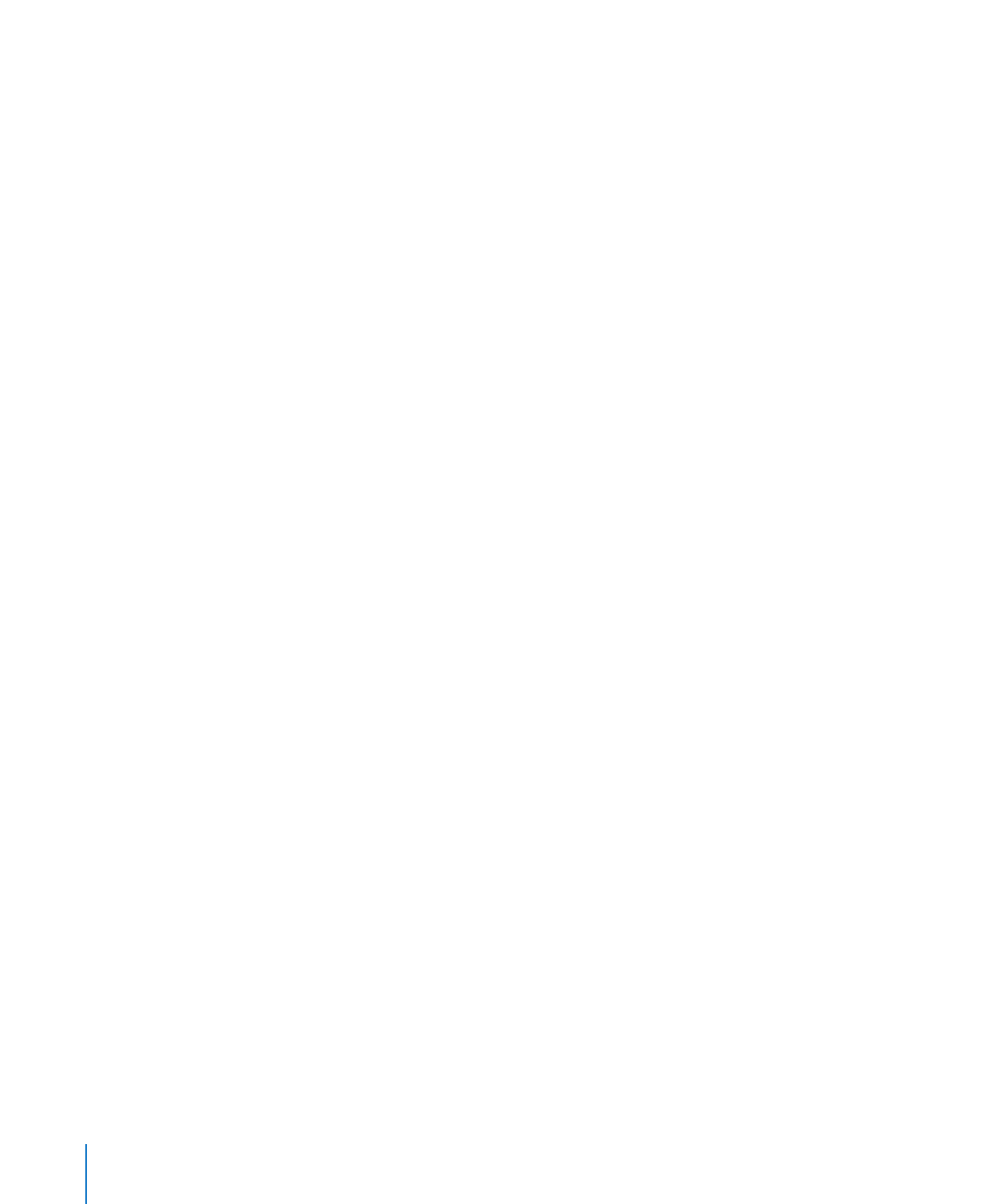
表の末尾に
1
つまたは複数の行を追加するには、セルが選択されているときに左下に表示される行ハ
m
ンドルが使えます。
表の末尾に
1
つの行を追加するには、行ハンドルを
1
回クリックします。
表の末尾に複数の行を追加するには、行ハンドルまたは列と行ハンドル(右下に表示されます)を下
にドラッグします。
行と列を同時に追加するには、行と列ハンドルを斜めにドラッグします。
一連のセルを
2
つの行に等分割することも可能です。手順については、
m
83
ページの「表のセルを分
割する」を参照してください。